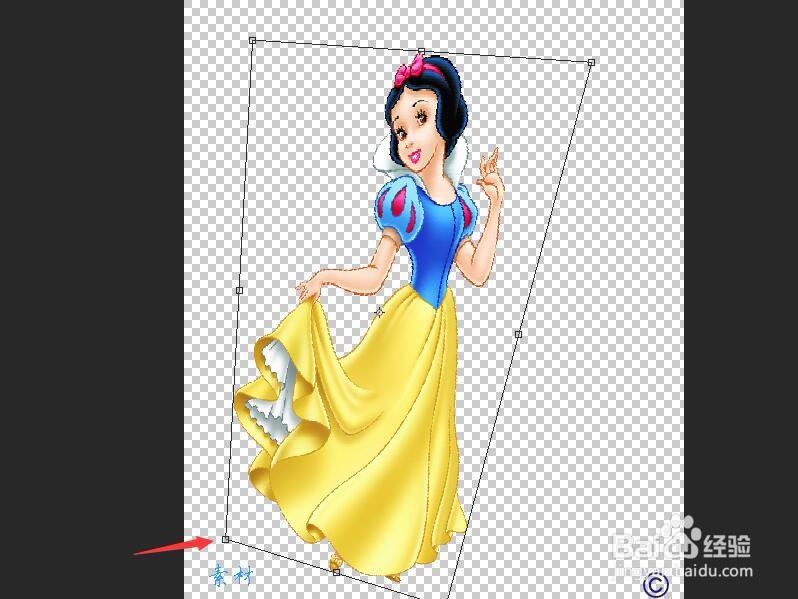1、打开白雪公主.PSD,图像文档。双击工具箱中的【抓手工具】。将图像与合适的大小显示。

2、在图层面板中选择‘背景 拷贝’图层。
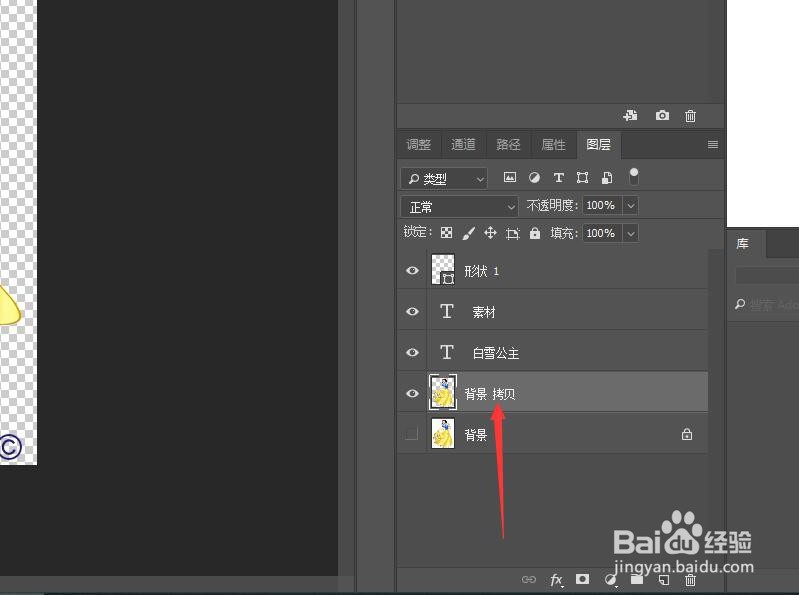
3、单击菜单栏中的【编辑】按钮,在下拉菜单中选择【自由变换】命令。图像周围将出现变换框。

4、将光标放置在边宽框四个角的任意一个控制点上。当光标变成双向箭头时,按住鼠标左键囿鹣分胰向内拖动,可以缩小图像,向外拖动可以放大图像。
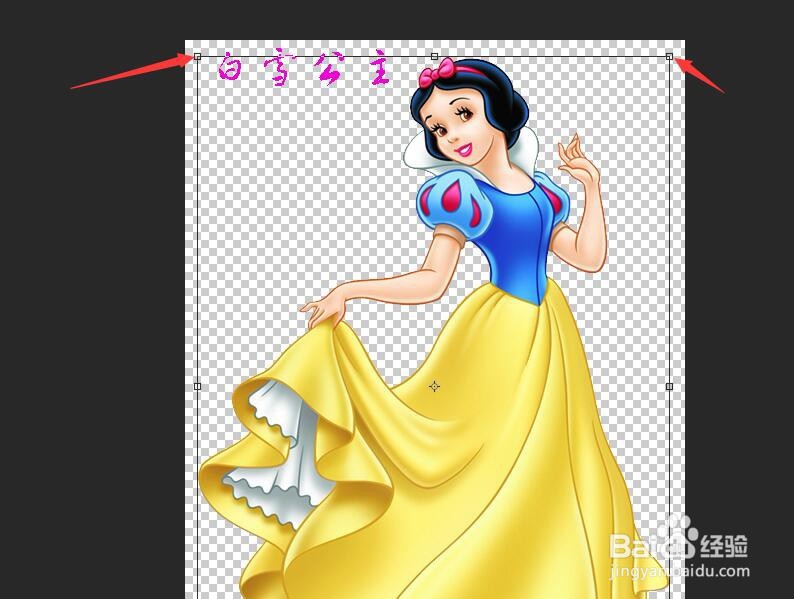
5、将鼠标光标放置在边荒框的外侧。当光标变成弯曲的双向箭头时,按住鼠标左键,拖动鼠标将可以自由旋转。

6、按住Ctrl键,将光标指向变换框右上角的控制点。按下鼠标左键,拖动鼠标即可扭曲图像。
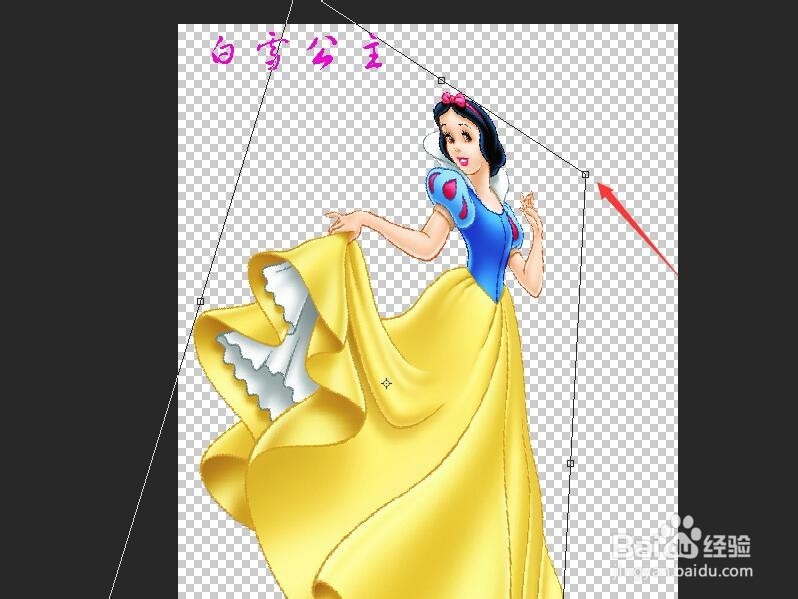
7、按住Shift+Ctrl快捷键,将光标指向变换框左上角的控制点,按下鼠标左键,拖动鼠标即可斜切图像。

8、按住Shift+Ctrl+Alt快捷键,将光标指向变换框左下角的控制点,按下鼠标左键,拖动鼠标即可进行透视图像操作。